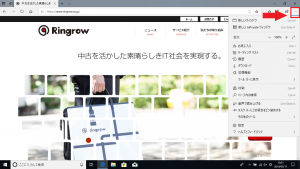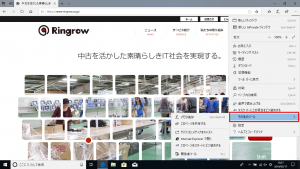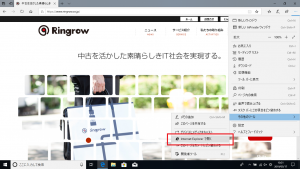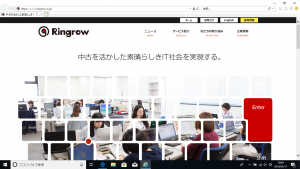サイトのショートカットの作成方法①
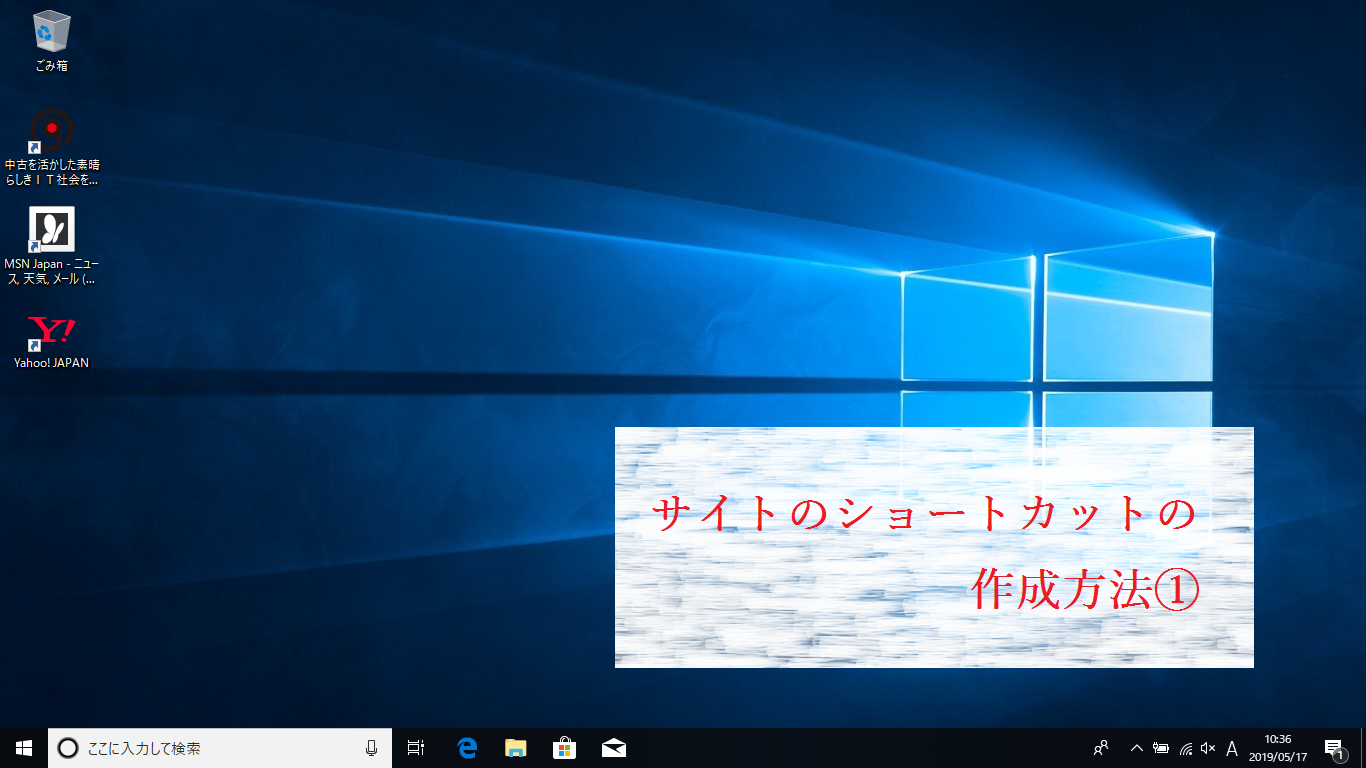
WEBサイトのショートカットをデスクトップ画面に作成できることをご存じでしょうか。
作成しておくと、検索やお気に入りからサイトを開くという手間がなくなり便利です。
2通りあるショートカット作成方法のうち、今回は1つ目からご紹介します♪
Microsoft Egde(マイクロソフト エッジ)の場合
※Microsoft Edgeから作成ができないため、手順の途中でInternet Explorer(インターネット エクスプローラー)を使って作成します。
①Microsoft Egdeでショートカットにしたいサイトを開きます
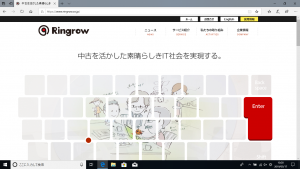
⑥サイトを右クリックで「ショートカット作成」
※サイトの画像で右クリックしてしまうと「ショートカット作成」が出てきません。
画像以外の部分で右クリックします
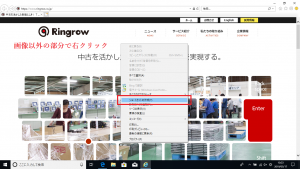
サイトを×(閉じる)をクリックで全て閉じます。
デスクトップ画面にショートカットが表示されています!
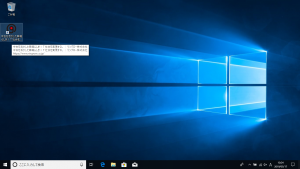
ショートカットをダブルクリックすると、サイトが開いて出てきます♪
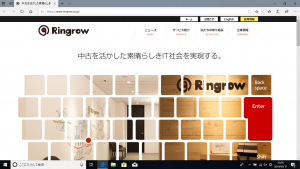
Internet Explorerを使っている場合、ショートカット作成のサイトを開いて⑥⑦の手順で作成できます。
次回はもう1通りの作成方法をご紹介します☆
担当:小笠原
関連記事
-

-
マウスが反応しなくなってしまった場合の対処法②
前回は、無線マウスが動かなくなってしまった場合に確認すべき内容をご紹介しました! 今回は、無線・
-

-
意外と知らないパソコンの、「ランプ」の意味
パソコンには複数の「ランプ」が存在していますね。これらは「状態表示LED」や「インジケータ
-

-
Windows10のパソコンが突然インターネットに繋がらなくなった場合の対処法~電波マークに!印~
今回も、Windows10のパソコンが突然インターネットに繋がらなくなった場合の確認事項や、
-
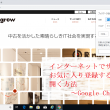
-
インターネットでサイトをお気に入り登録する方法と開く方法~Google Chrome~
前回に続き、今回はGoogle Chrome(グーグル クローム)のお気に入りの登録方法と開き方
-

-
作業効率化!複数のコピー履歴が残る「クリップボード」機能
パソコンを使用していると、画像や文章をコピーする場面がよくあると思います。「貼り付けできる
-

-
【2019年版】無料で使えるおすすめの年賀状作成ソフト4選 ~前編~
今年もいよいよあと2か月を切りました。そろそろ年賀状の準備を始めないと・・・と思いつつ、まだ手が
-

-
徹底改善!PCをサクサクに高速化させる6つの方法
PCは、現代人にとって必携のツールです。ほとんどの人が、自分のPCを持っている
-

-
無線LANが繋がらないときの確認と対策のまとめ
今回は、無線LANが繋がらなくなったときの確認方法と対策についてご紹介します。無線LANを使
-
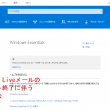
-
Windows Liveメールのサポートが終了!対処方法とは?②
今回も前回に引続き、Windows Liveメールの代替案をご紹介していきます! &n
- PREV
- アプリのショーカットアイコンの作り方
- NEXT
- サイトのショートカットの作成方法②